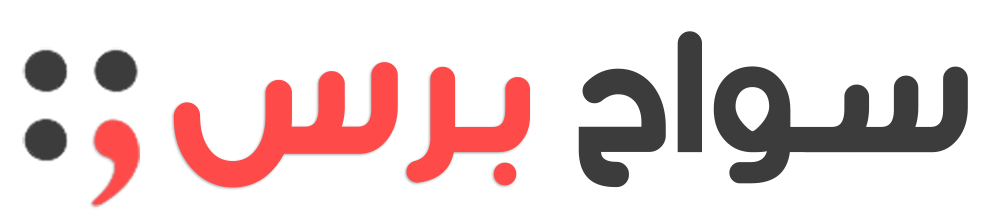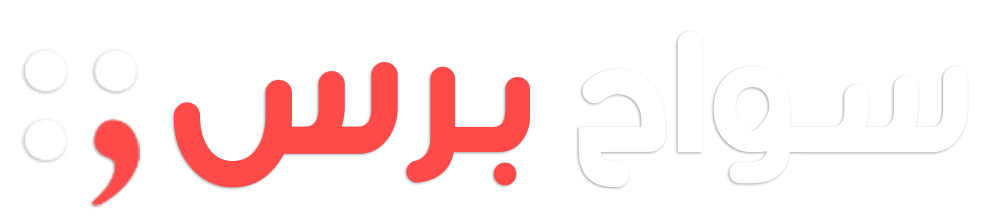كيف يمكنك ضبط وتشغيل اختصارات GeForce Overlay لتسجيل جلسة اللعب؟

طريقة 1
تشغيل أداة GeForce Overlay من خلال اختصار التشغيل السريع
في الوقت الحاضر، تُعتبر عملية تسجيل أبرز ألعابك ومشاركتها مع الآخرين هو أمر معروف بل يتمتّع بشعبية كبيرة بين اللاعبين. ولمواكبة هذا الركب، توجد هناك بعض البرامج التي لديها مثل هذه الوظائف المميزة. وعلاوة على ذلك، فإن بعض تلك التطبيقات تُمكّن المستخدمين من الوصول بسرعة إلى هذه الميزات وغيرها بواسطة مفاتيح Hotkeys مثل مفاتيح Nvidia Shadowplay.
عادةً ما يكون مفتاح Hotkey مزيجًا من المفاتيح التي يمكن العثور عليها على لوحة المفاتيح لتنفيذ بعض العمليات. هذه المفاتيح معروفة أيضا باسم الاختصارات.
ما هي أداة NVIDIA ShadowPlay؟
أداة ShadowPlay هي مجرّد مجموعة من الوظائف المشابهة لـ Xbox Game Bar للتسجيل والبث والستريمينج، بالإضافة إلى مشاركة أبرز لحظات اللعب الخاصة بك مع عائلاتك وأصدقائك والأشخاص الآخرين الذين تعرفهم.
ولكن الآن، يُطلق عليها Share in-game overlay (في بعض الإصدارات)، أو GeForce Experience shortcut.
قم بتشغيل أداة GeForce Overlay
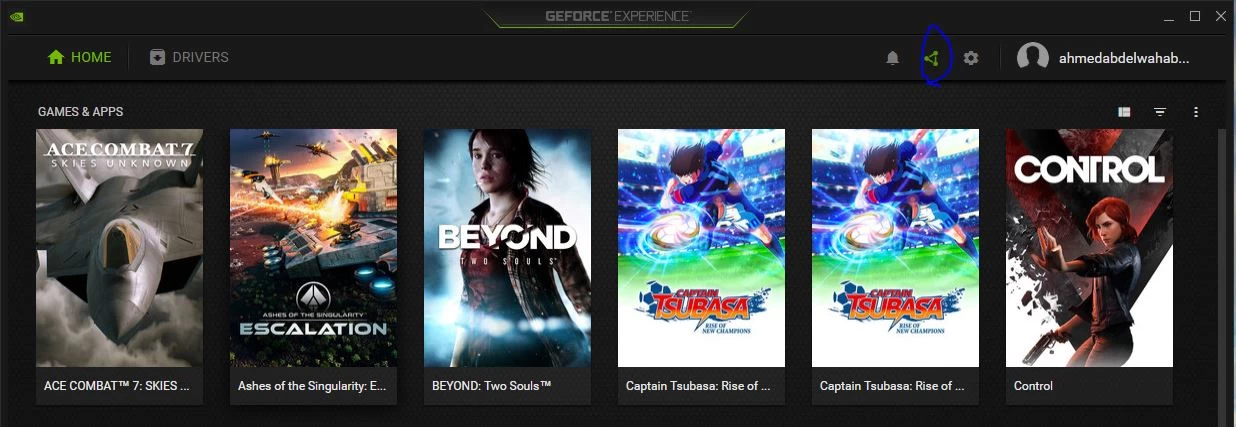
يمكنك تشغيل NVIDIA ShadowPlay بالنقر فوق أيقونة المشاركة (المثلث) في القائمة العلوية في برنامج NVIDIA GeForce Experience، أو من داخل اللعبة من خلال اختصار “Alt + Z”.
ملاحظة: سيغلق مفتاح الاختصار “Alt + Z” أيضًا NVIDIA ShadowPlay. وهذا يعني أنك تضغط على “Alt + Z” مرة واحدة لفتح Shadowplay ومرتين لإغلاقه.
افتح الإعدادات
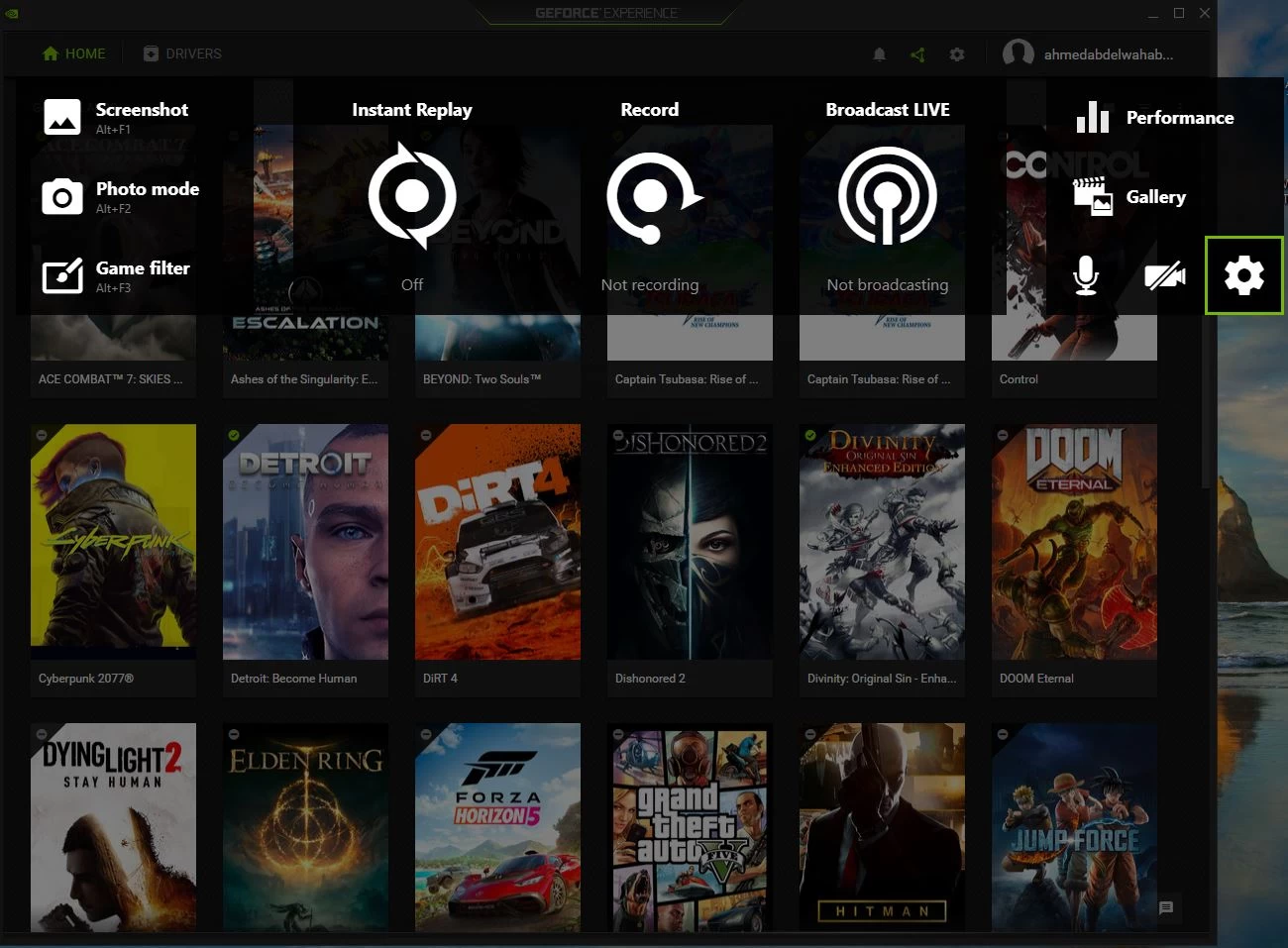
بعدما تقوم بتشغيل الأداة كما هو موضّح في الصورة، ستجد على اليسار خيار الترس الذي يُدخلك على إعدادات الأداة نفسها، اضغط عليه.
ادخل على Keyboard Shortcuts
 بعد ذلك اضغط على خيار Keyboard shortcuts ليفتح لك نافذة التعديل على اختصارات NVIDIA الموجودة.
بعد ذلك اضغط على خيار Keyboard shortcuts ليفتح لك نافذة التعديل على اختصارات NVIDIA الموجودة.
تحديد الاختصارات
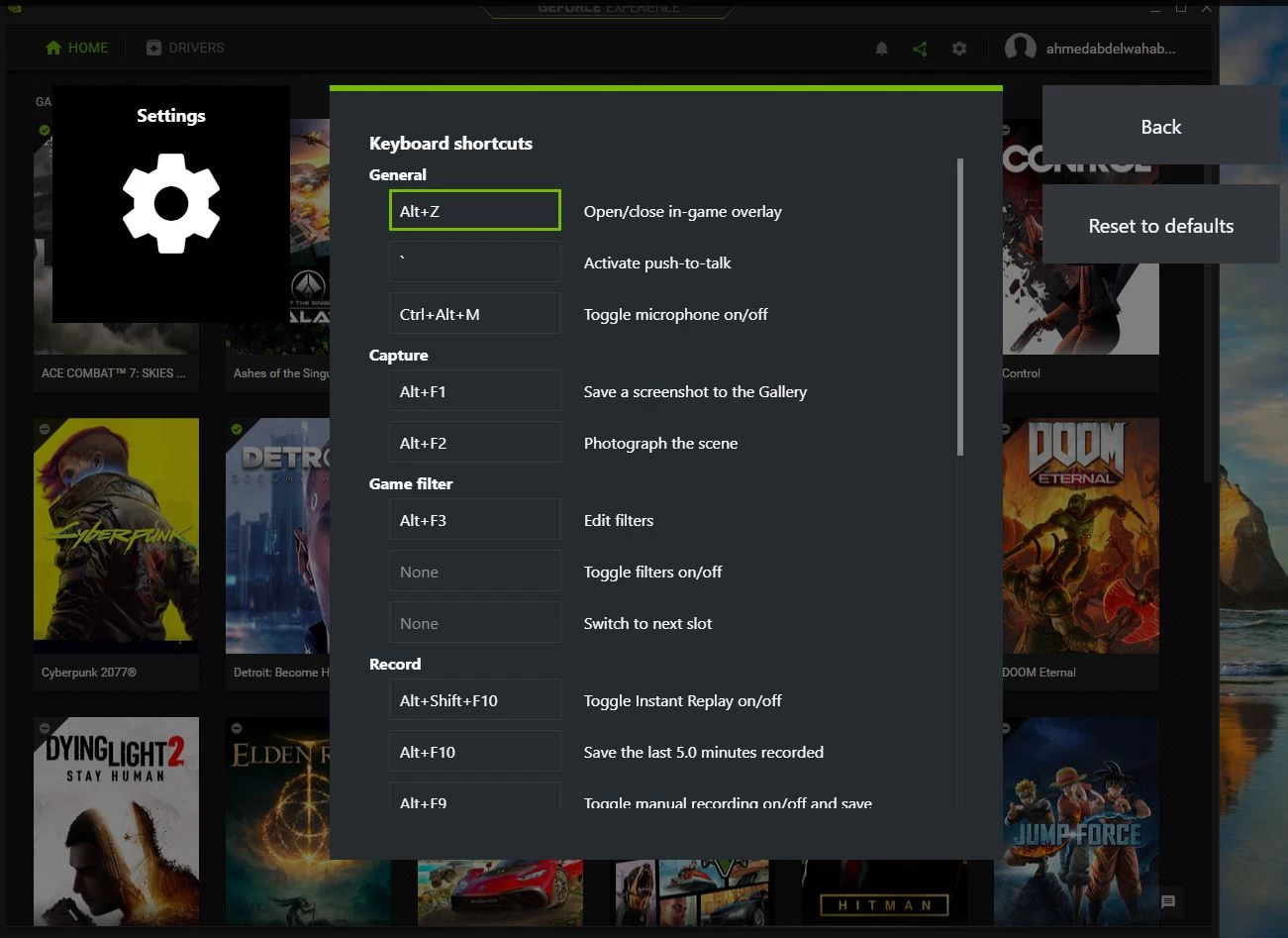
يمكنك الآن تعديل وتغيير المفاتيح الخاصة بالاختصارات المُختلفة. ولكن بشكل افتراضي فالاختصارات كالتالي:
“Alt + F12” للتبديل بين تشغيل / إيقاف عداد FPS.
“Alt + F1” لحفظ لقطة الشاشة في المعرض.
“Alt + F10” لحفظ آخر 5 دقائق مسجلة.
“Alt + F9” للتبديل بين تشغيل / إيقاف التسجيل اليدوي والحفظ.
“Alt + F8” للتبديل بين تشغيل / إيقاف البث.
“Alt + F7” لإيقاف / استئناف البث.
“Alt + F6” للتبديل بين تشغيل / إيقاف تشغيل الكاميرا أثناء البث.
“Alt + F5” للتبديل بين تشغيل / إيقاف برامج المراقبة المُخصّصة مثل MSI AB مثلاً أثناء البث.
قم بتجربة الأداة مرة أخرى من داخل اللعبة
والآن أصبح كل شيءٍ جاهز، يمكنك تجربة الأداة من داخل اللعبة وفتحها بواسطة الاختصار الذي حددته مُسبقاً كما وضّحنا في الأعلى. والآن يُمكنك مشاركة لحظات اللعب الخاصة بك وتجربتك الكاملة مع أصدقاءك، عائلتك، أو حول العالم!